
如图4-13所示,机器人控制系统通过测量工具(工具坐标系)识别工具顶尖(TCP)相对于法兰中心点的位置,TCP的测量有两种途径,一种是找个固定的参考点进行示教,另一种则是已知工具的各参数,就可以得到相对于法兰中心点的X、Y、Z的偏移量,相对于法兰坐标系转角(角度A、B、C),同样也能得出精确的TCP。

图4-13 工具中心点
通过一个固定参考点的工具坐标系的测量分为两步:首先确定工具坐标系的TCP点;然后确定工具坐标系的姿态,如表4-20所示。
表4-20 TCP的测量的步骤

1.TCP点的测量——XYZ 4点法
XYZ 4点法的原理:将待测工具的TCP从4个不同方向移向任意选择的一个参考点,机器人系统将从不同的法兰位置值计算出TCP,本任务中需要设置吸嘴的TCP。建立一个新的工具数据[1]Toolxi,如图4-14所示。

图4-14 机器人吸嘴
操作步骤如下。
(1)在主菜单中选择“投入运行”→“测量”→“工具”→“XYZ 4点”选项。
(2)为待测量的工具(TCP吸嘴)分配一个号码(如1)和一个名称(如Toolxi)。单击“继续”按钮确认。
(3)用TCP移至任意一个参照点。单击“测量”按钮。单击“是”按钮回答安全询问。
(4)用TCP从一个其他方向朝参照点移动。单击“测量”按钮。单击“是”按钮回答安全询问。
(5)把第(4)步重复两次。
(6)输入负载数据(如果要单独输入负载数据,则可以跳过该步骤)。
(7)单击“继续”按钮确认。
(8)在需要时,可以让测量点的坐标和姿态以增量和角度显示(以法兰坐标系为基准)。为此按下测量点。然后通过“退回”返回到上一个视图。
(9)或者单击“保存”按钮,然后关闭窗口。(www.xing528.com)
或者单击ABC 2点法或ABC世界坐标系法。Toolxi方向与机器人世界坐标系方向一致。迄今为止的所有数据都被自动保存,并且一个可以在其中输入工具坐标系姿态的窗口自动打开。
使用示教器移动机器人将待测量工具的TCP从4个不同方向移向一个参照点。参照点可以任意选择。机器人控制系统从不同的法兰位置值中计算出TCP,如图4-15所示。
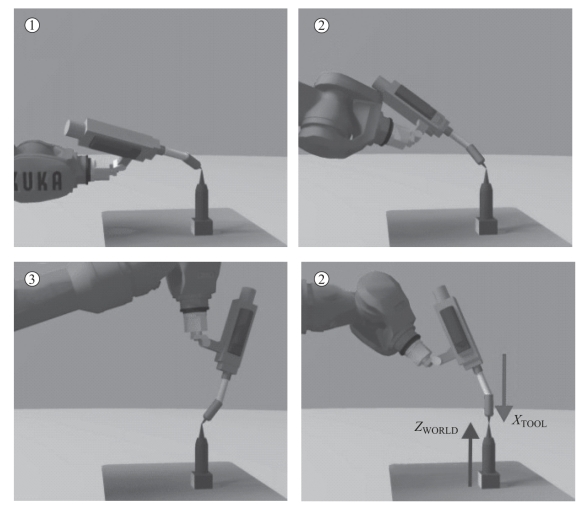
图4-15 工具坐标测定方法
全部修改完成后单击“确定”按钮,就可以查看计算出的误差(如没有问题,单击“确定”按钮,反之单击“取消”按钮重新示教点位)。
修改工具重量mass(2 kg),工具坐标创建成功。
2.工具方向确定ABC 2点法
ABC 2点法是指通过趋近X轴上一个点和XY平面上一个点的方法,机器人控制系统即可得知工具坐标系的各轴。当轴方向必须特别精确地确定时,将使用此方法,如图4-16所示。

图4-16 ABC 2点法
其具体操作步骤如下。
如果不是通过主菜单调出操作步骤,而是在TCP测量后通过ABC 2单击按钮调出,则可省略下列的两个步骤。
(1)前提条件是,TCP已通过XYZ法测定。
(2)在主菜单中选择“投入运行”→“测量”→“工具”→“ABC 2点”选项。
(3)输入已安装工具的编号。单击“继续”按钮确认。
(4)用TCP移至任意一个参照点。单击“测量”按钮。单击“继续”按钮确认。
(5)移动工具,使参照点在X轴上与一个为负X值的点重合(即与作业方向相反)。单击“测量”按钮。单击“继续”按钮确认。
(6)移动工具,使参照点在XY平面上与一个在正Y向上的点重合。单击“测量”按钮。单击“继续”按钮确认,最后工具的方向在工作时与基坐标方向一致。
(7)单击“保存”按钮,数据被保存,关闭窗口。
免责声明:以上内容源自网络,版权归原作者所有,如有侵犯您的原创版权请告知,我们将尽快删除相关内容。




